Maison >Tutoriel système >Série Windows >Comment désactiver la fonction d'hôte de service dans Windows 10 Comment désactiver la fonction d'hôte de service
Comment désactiver la fonction d'hôte de service dans Windows 10 Comment désactiver la fonction d'hôte de service
- WBOYoriginal
- 2024-06-01 17:05:01752parcourir
Désactivation de la fonctionnalité Hôte de service Windows 10 Dans les systèmes Windows 10, la fonctionnalité Hôte de service peut entraîner une dégradation des performances du système et une consommation inutile de ressources. Si vous rencontrez ce problème, vous pouvez désactiver la fonctionnalité d'hôte de service pour améliorer la santé du système. Le résumé suivant est un guide détaillé vous permettant de désactiver la fonction d'hôte de service, comprenant différentes méthodes et précautions. J'espère qu'il vous sera utile.
1. Tout d'abord, cliquez avec le bouton droit sur l'icône de l'ordinateur sur le bureau pour ouvrir le menu de gestion
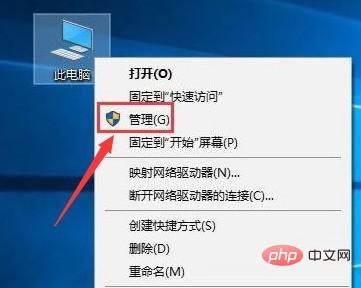
2 Ensuite, sous l'option de service dans la colonne services et applications, double-cliquez sur la souris pour ouvrir les expériences utilisateur connectées. et service de télémétrie
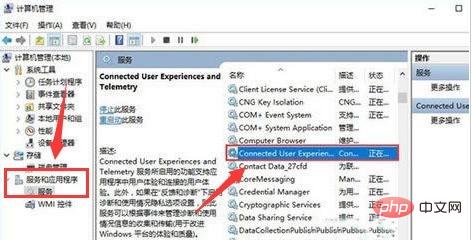
3. Enfin, dans les paramètres généraux, changez le type de démarrage en désactivé
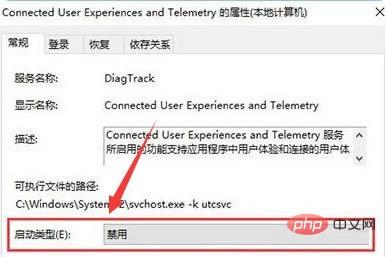
Ce qui précède est le contenu détaillé de. pour plus d'informations, suivez d'autres articles connexes sur le site Web de PHP en chinois!
Articles Liés
Voir plus- Comment résoudre le problème de la rotation du bureau Windows 7 à 90 degrés
- Comment mettre fin de force à un processus en cours dans Win7
- Version préliminaire de Win11 Build 25336.1010 publiée aujourd'hui : principalement utilisée pour tester les pipelines d'exploitation et de maintenance
- Aperçu de la version bêta de Win11 Build 22621.1610/22624.1610 publié aujourd'hui (y compris la mise à jour KB5025299)
- La reconnaissance d'empreintes digitales ne peut pas être utilisée sur les ordinateurs ASUS. Comment ajouter des empreintes digitales ? Conseils pour ajouter des empreintes digitales sur les ordinateurs ASUS

